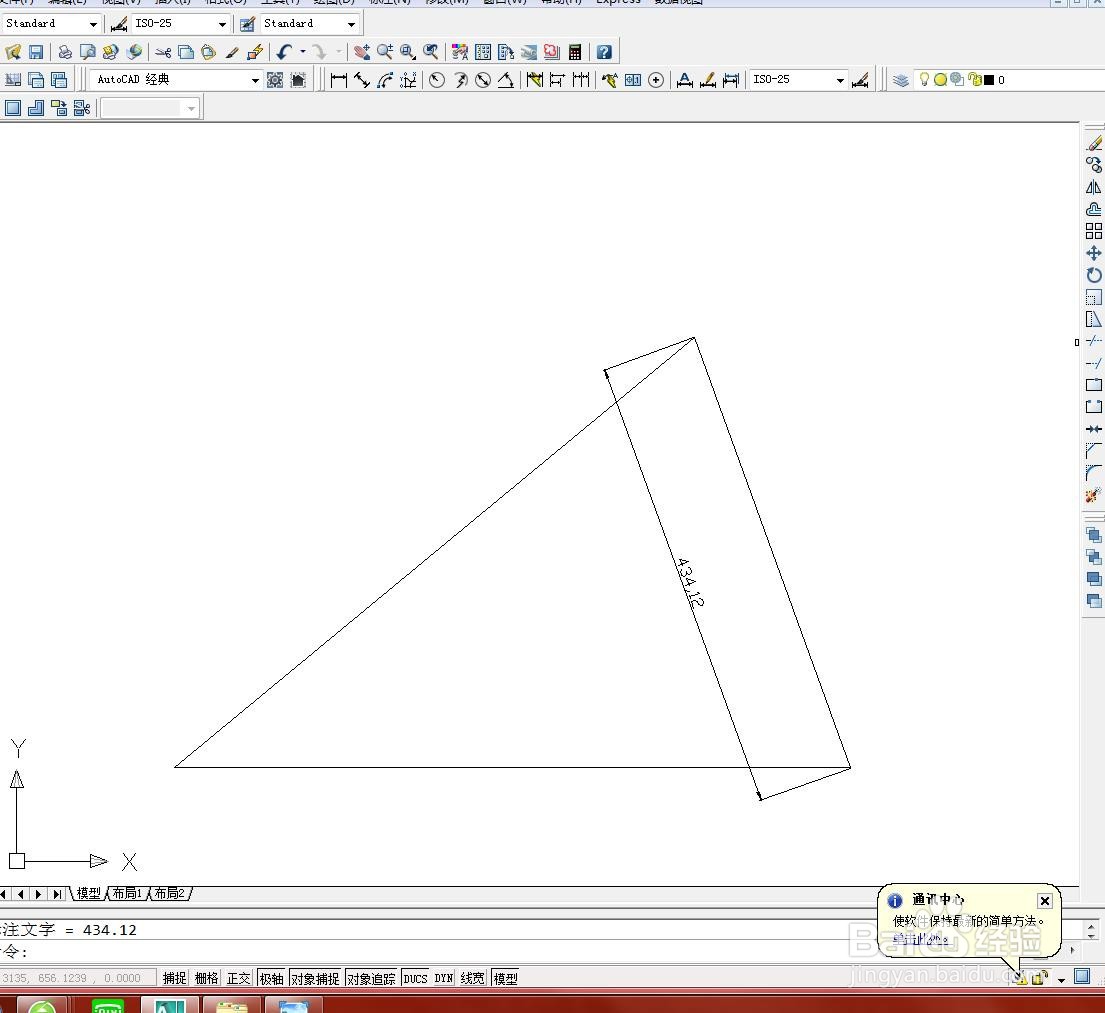1、打开文件。
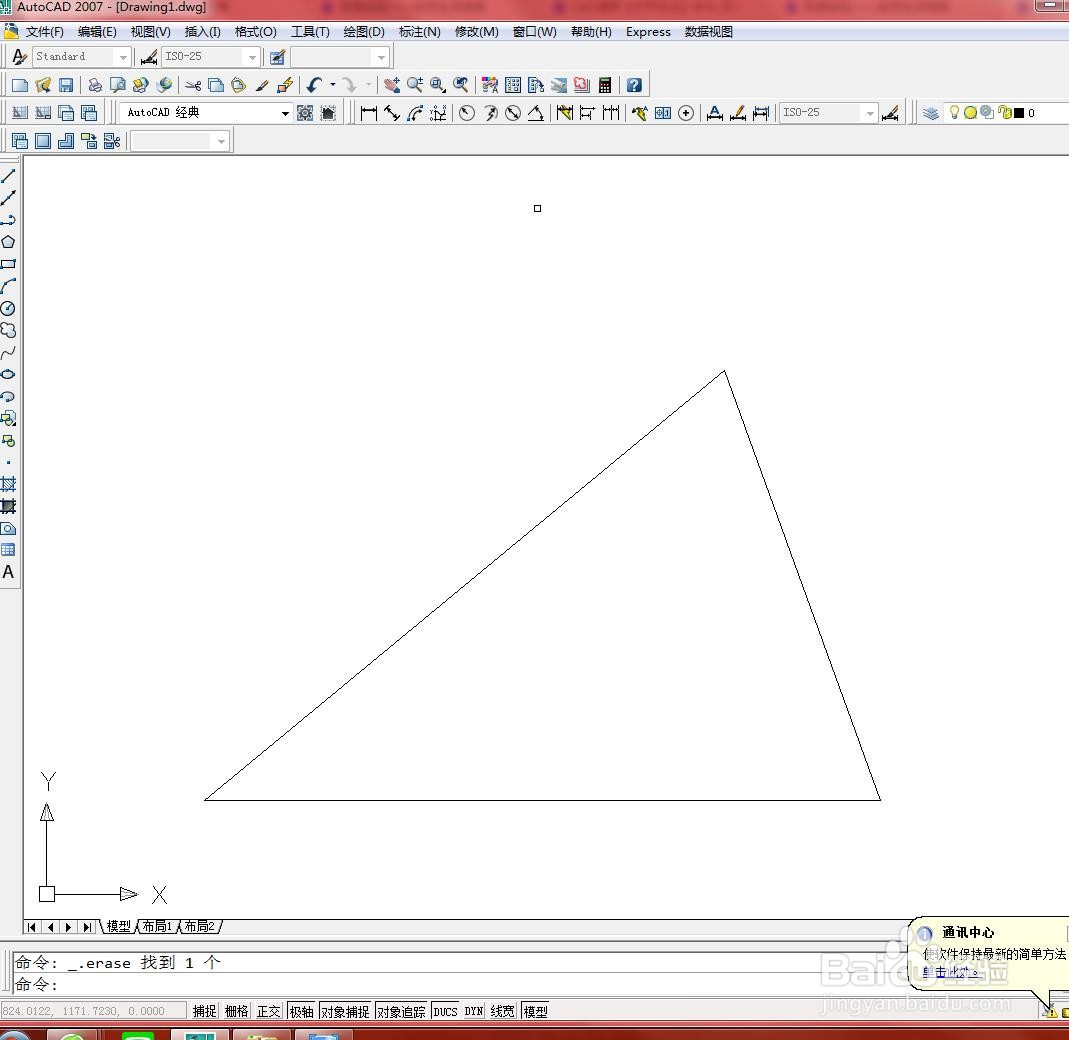
2、第一种:选择【标注】/【对齐】菜单命令,如下图所示
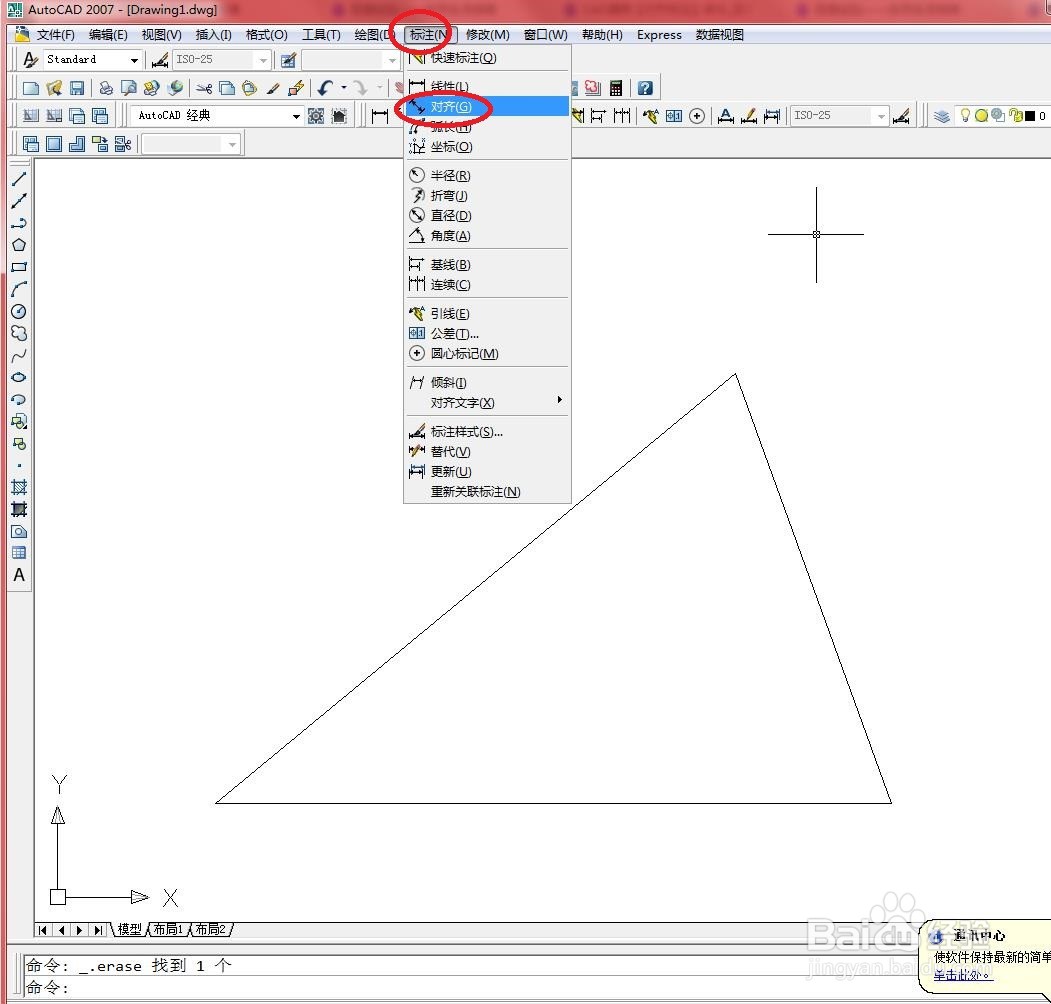
3、在绘图区域中选择原点进行标注,如下图所示
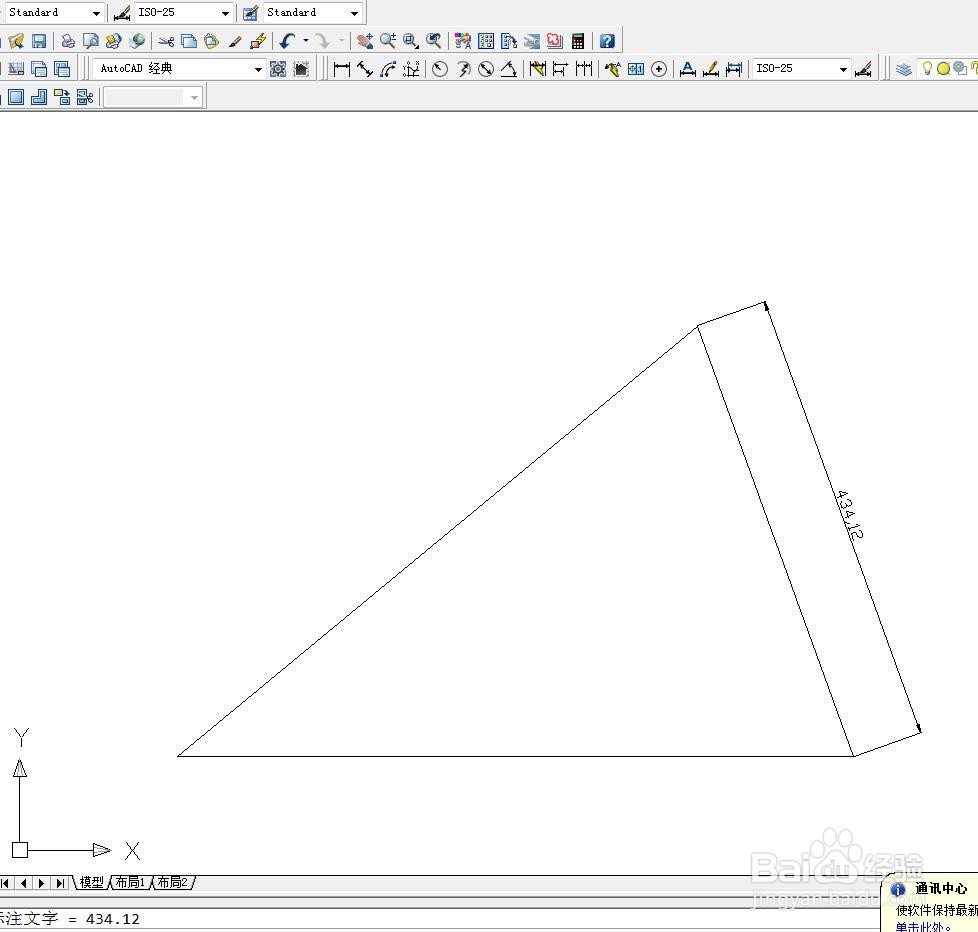
4、第二种:在命令行中输入“DAL”并按【Enter】键确认,如下图所示
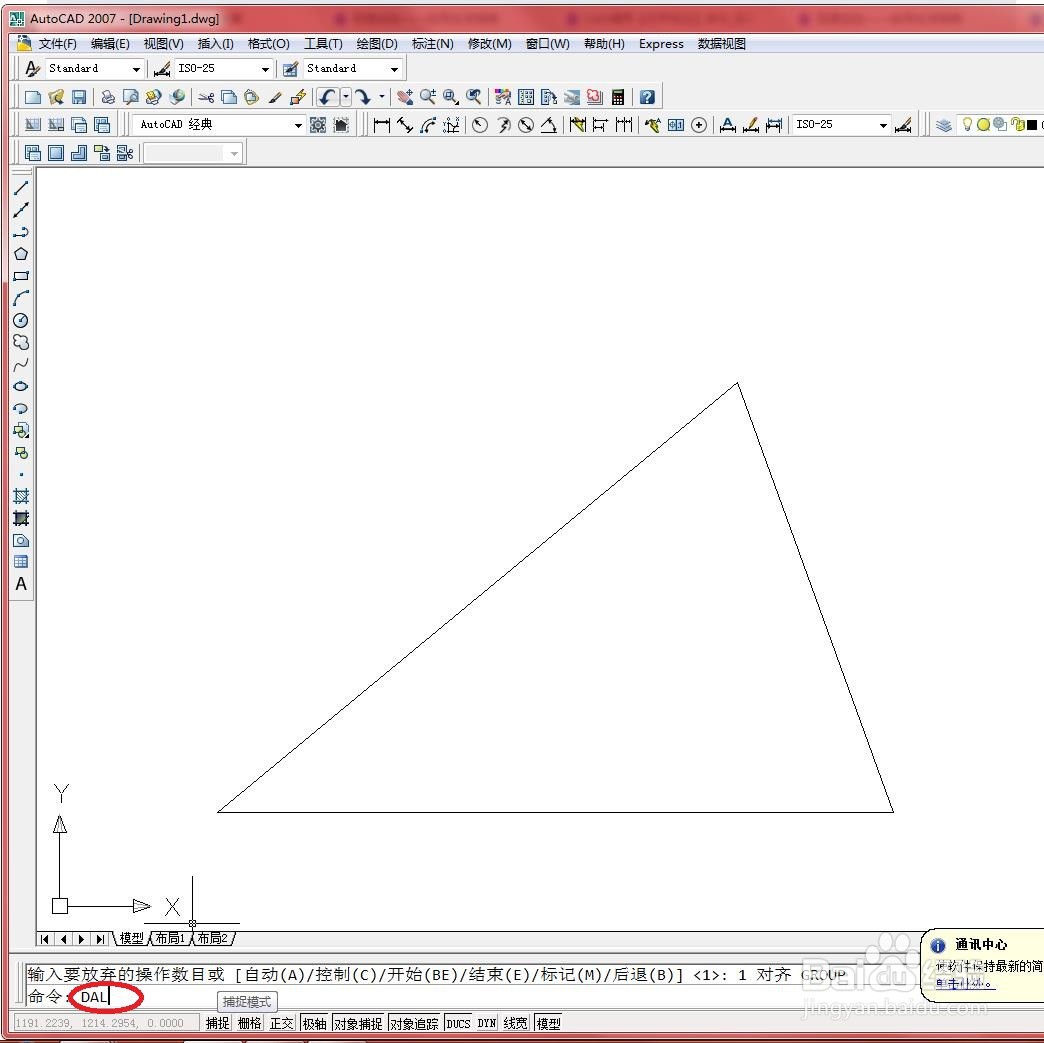
5、然后根据命令行提示进行操作,如下图所示
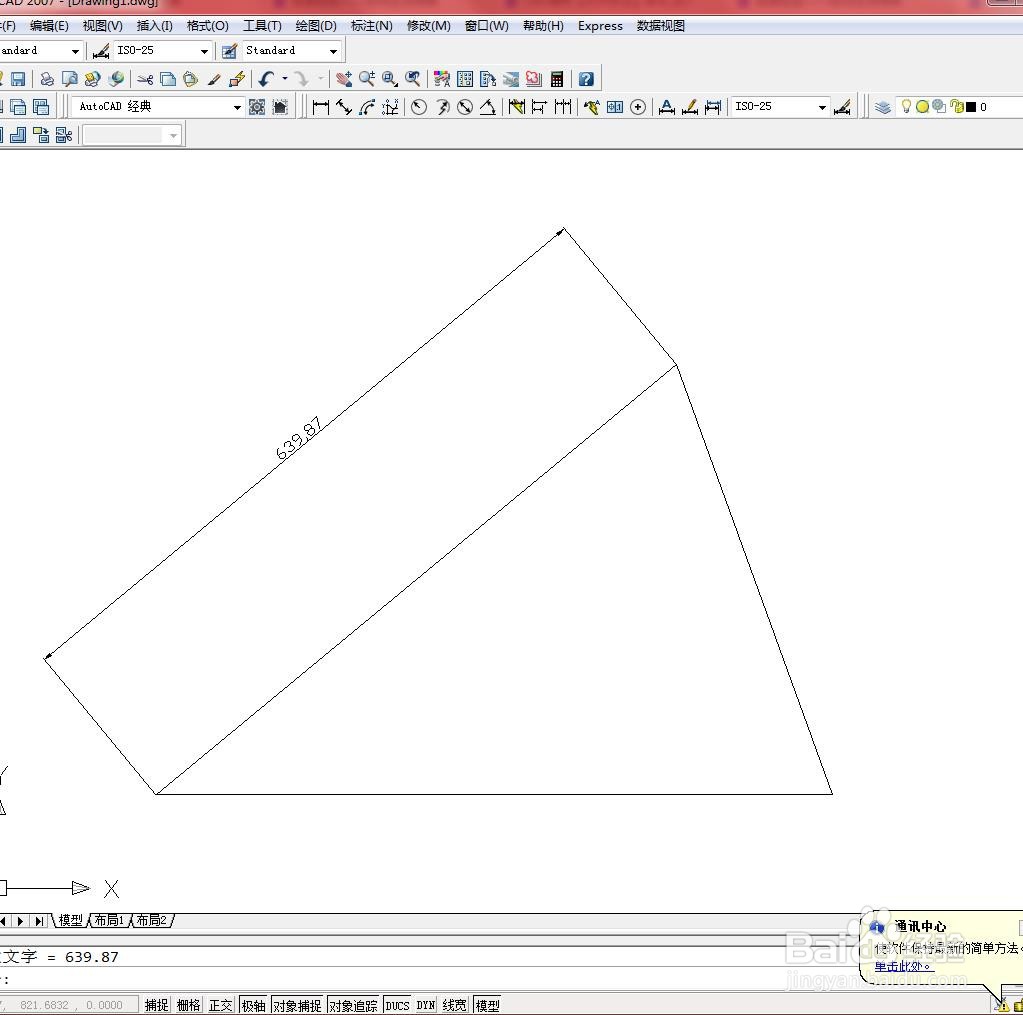
6、第三种:单击【标注】工具栏中的【对齐】按钮,如下图所示
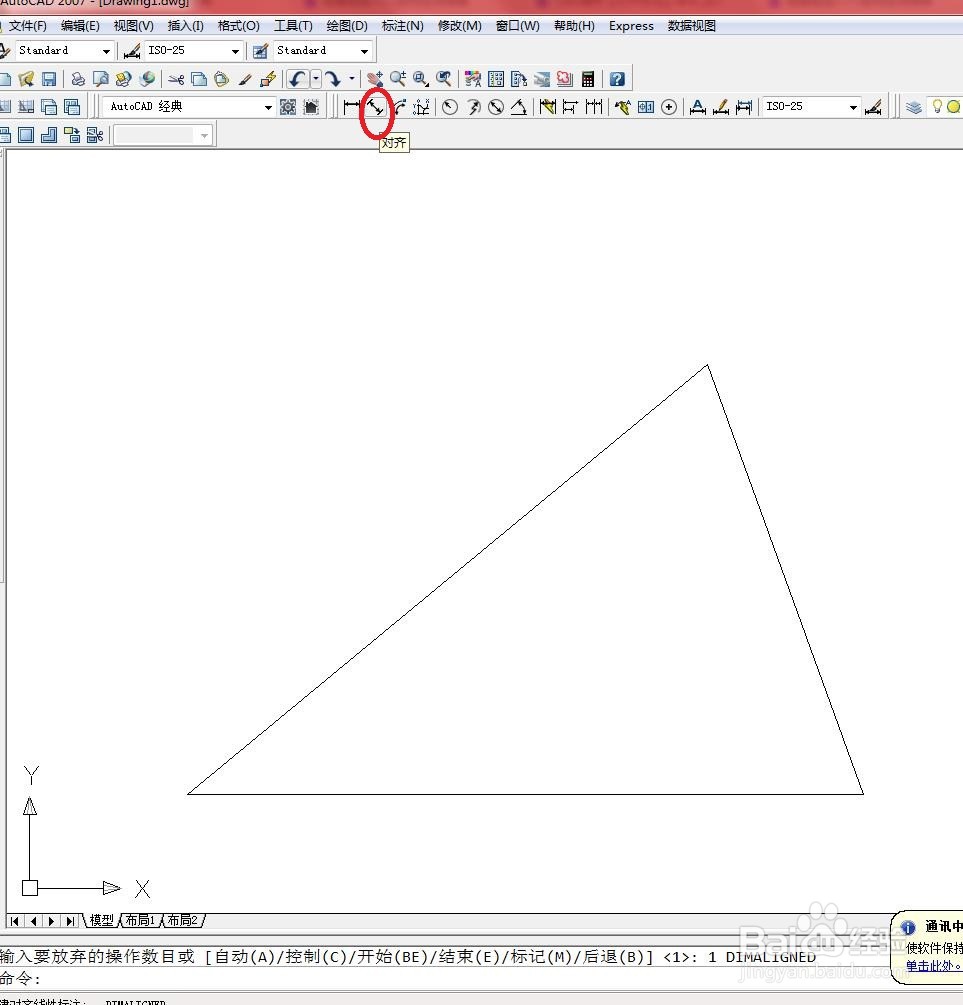
7、然后在绘图区域中选择对象,进行标注,如下图所示
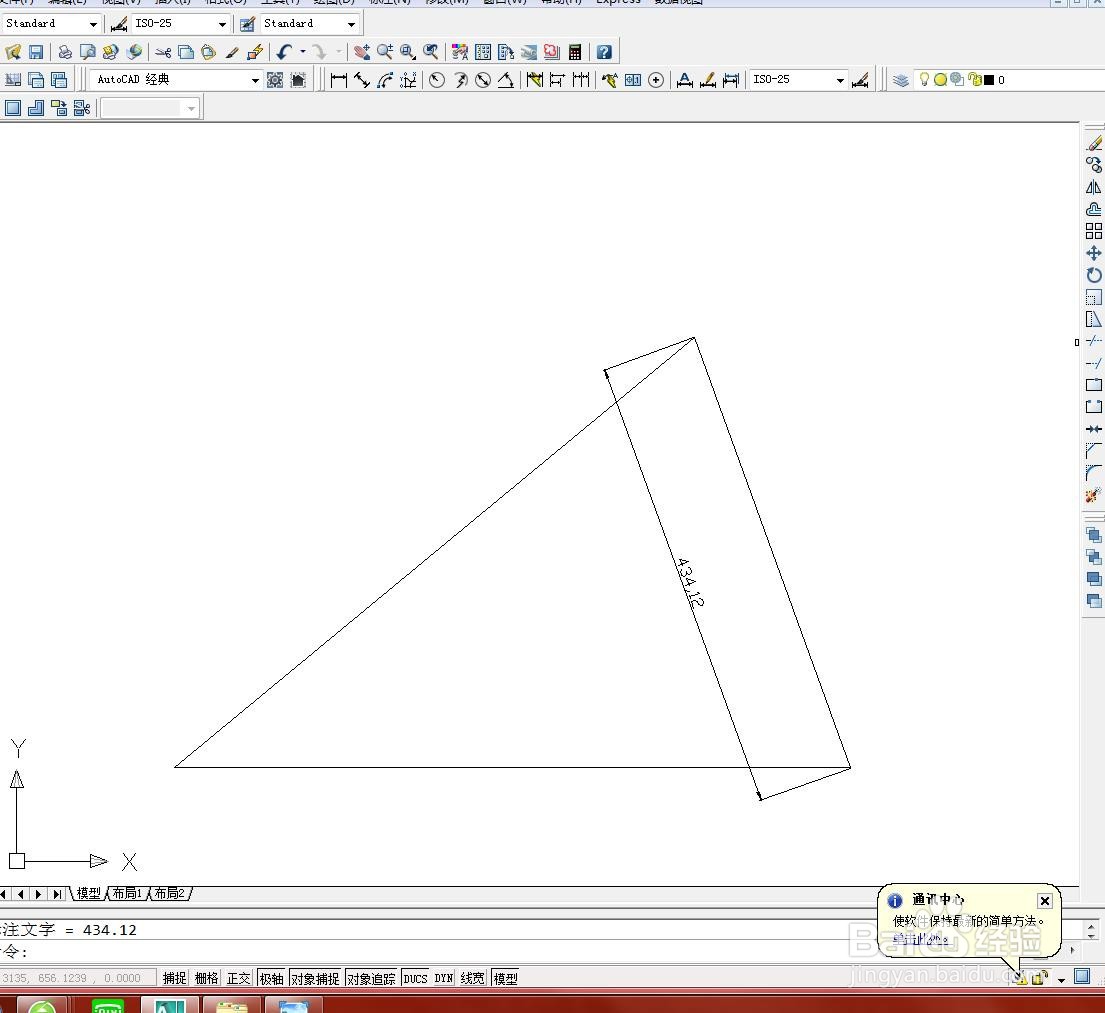
时间:2024-10-11 19:19:04
1、打开文件。
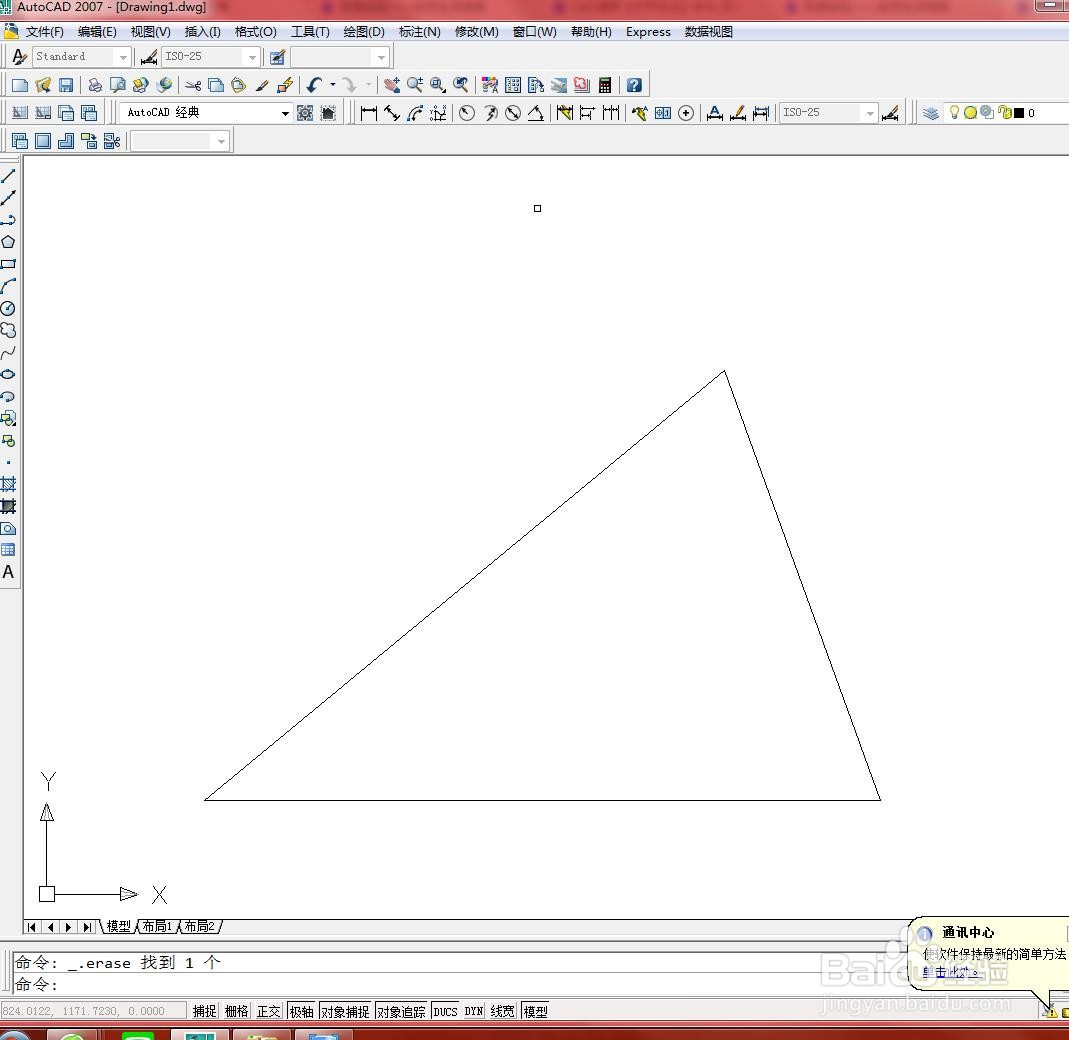
2、第一种:选择【标注】/【对齐】菜单命令,如下图所示
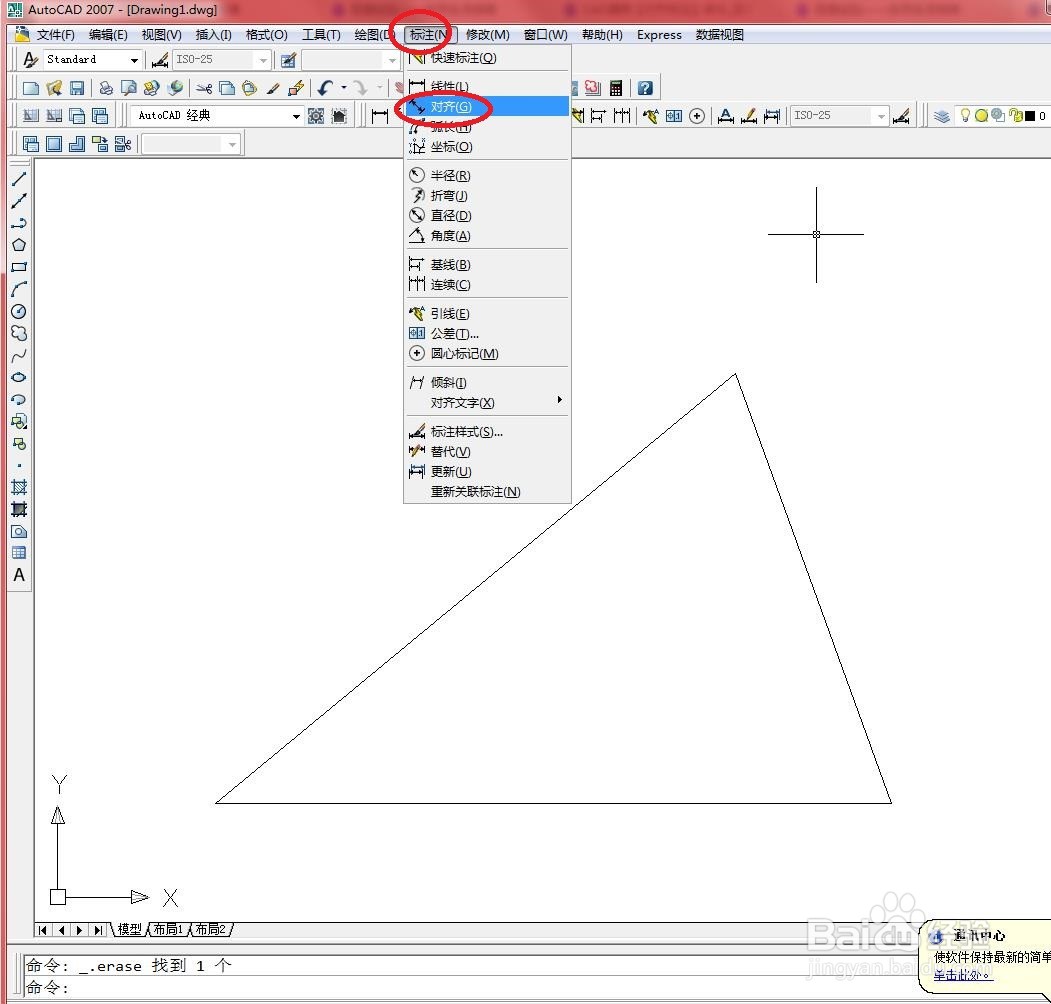
3、在绘图区域中选择原点进行标注,如下图所示
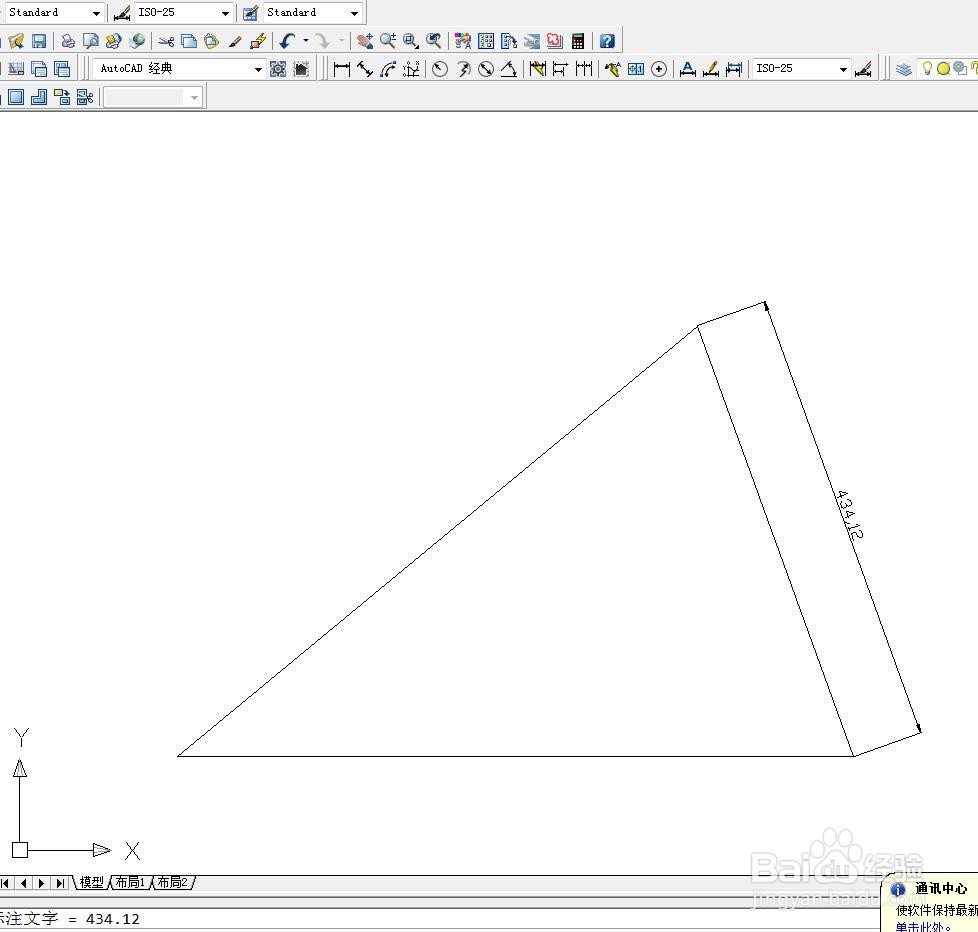
4、第二种:在命令行中输入“DAL”并按【Enter】键确认,如下图所示
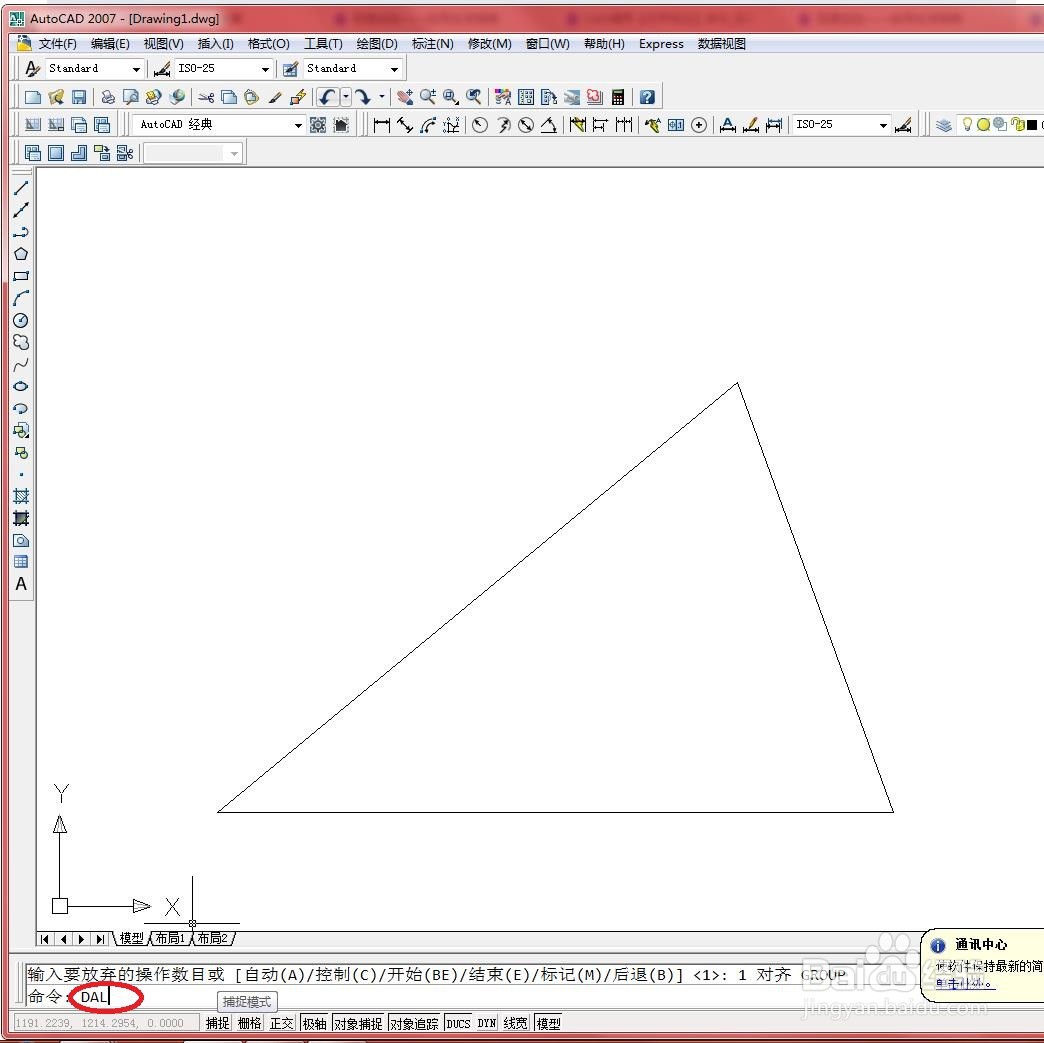
5、然后根据命令行提示进行操作,如下图所示
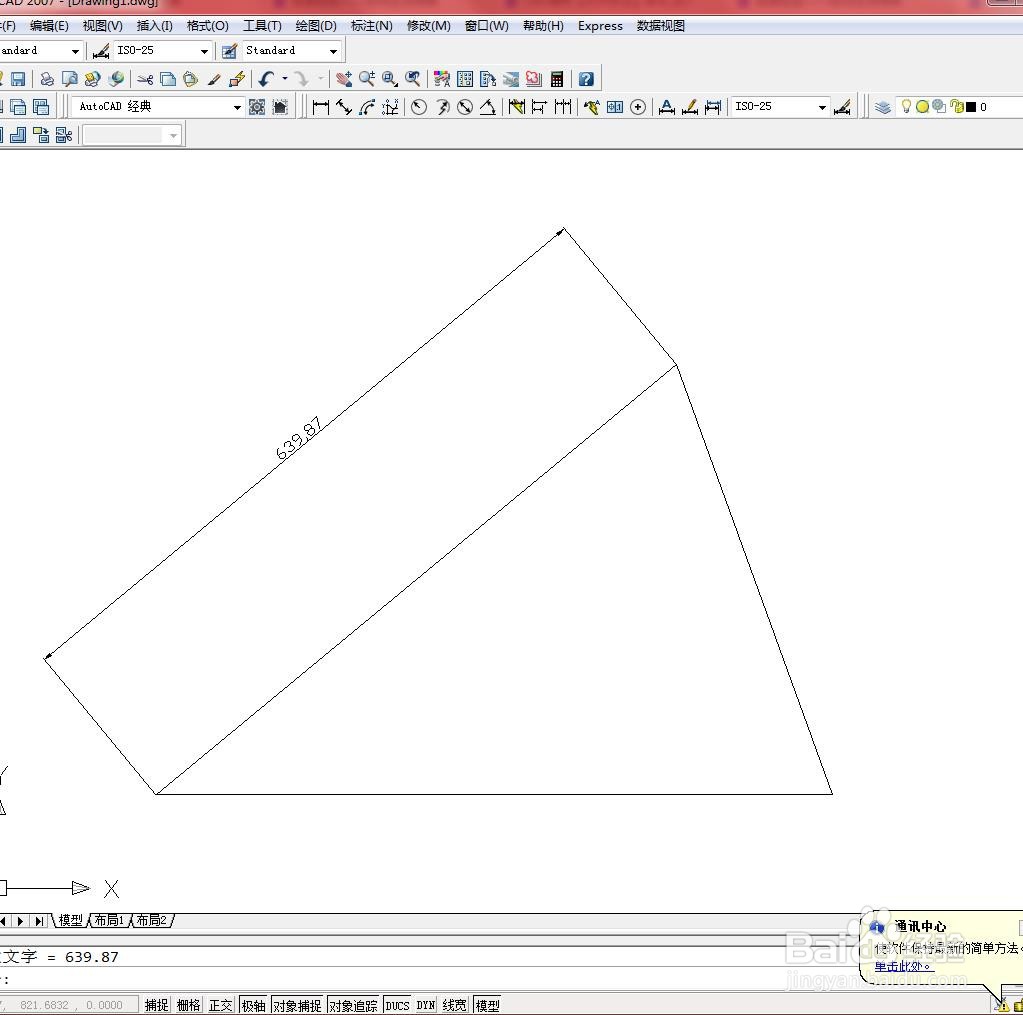
6、第三种:单击【标注】工具栏中的【对齐】按钮,如下图所示
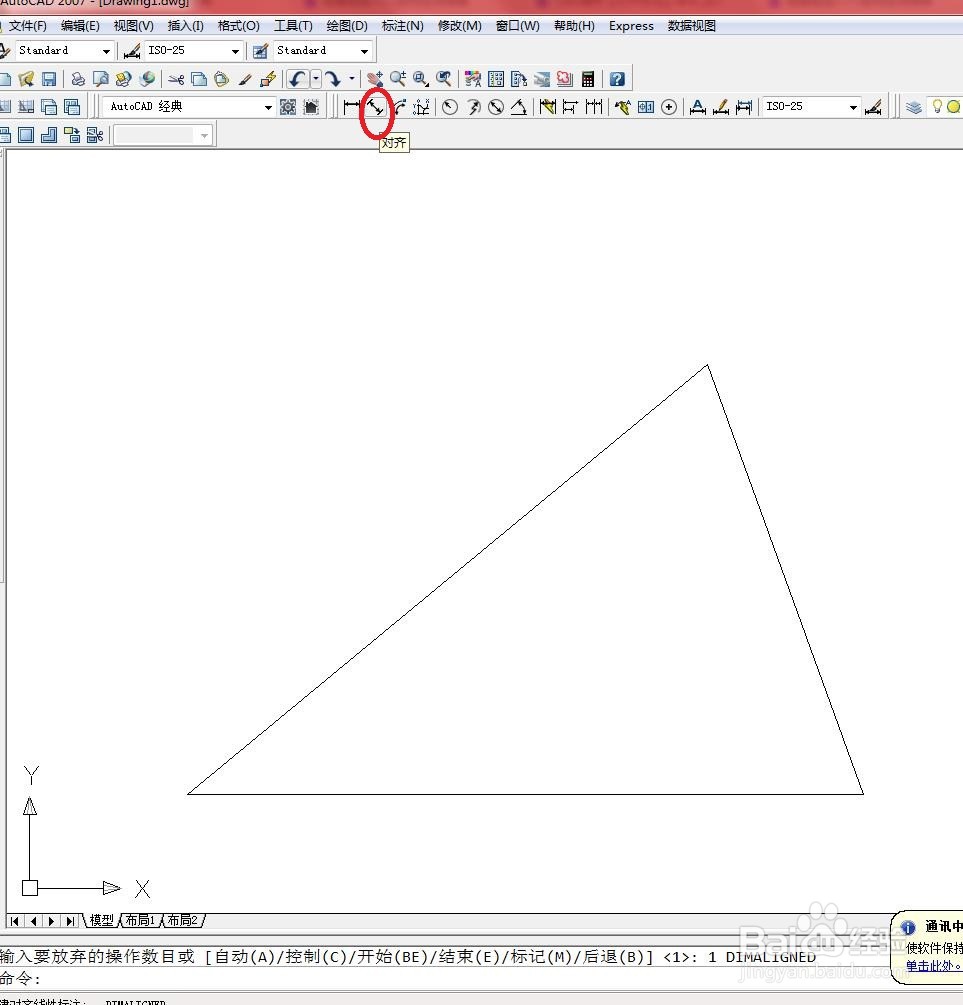
7、然后在绘图区域中选择对象,进行标注,如下图所示